Windows 10: Activar as novas funções da linha de comandos
Com o novo Windows 10, a Microsoft procedeu a um conjunto de alterações radicais, incluindo o regresso do Menu iniciar. No entanto, há agora também algumas funcionalidades, mais escondidas que podem ser úteis para muitos utilizadores.
Sabia que já é possível usar o CTRL+C e CTRL+V na linha de comandos? E que pode definir o nível de transparência da mesma? Veja como é simples.
A Prompt do Windows 10 tem agora algumas novas funcionalidades que além de embelezarem o sistema podem aumentar também a produtividade dos utilizadores.
Como activar as novas funcionalidades?
Como já referimos algumas vezes, o Windows 10 traz funcionalidades para quase tudo. Vamos então mostrar como activar as novas funcionalidades da Prompt.
Para começar devem abrir a linha de comado. Para isso basta ir a executar e escrever o comando CMD
Depois em cima da barra superior, carregar com o botão do lado direito do rato e escolher a opção Propriedades.
Activar CTRL+C e CTRL+V
Para activar as funções CTRL+C e CTRL+V devem desactivar a opção “Utilizar consola antiga” e depois selecionar a opção “Ativar atalhos com tecla Ctrl”
Transparência
Para “activar” a transparência da janela da linha de comandos basta que definam um nível de Opacidade à vossa escolha de modo a conseguir esse efeito.
Ajustar texto à janela
Para que o texto se ajuste ao tamanho da janela quando esta é redimensionada, devem selecionar a opção “Moldar a saída de texto ao redimensionar”
Como referimos, estas novas funcionalidades são bastante úteis para quem usa exaustivamente a linha de comandos. Esperamos que tenham gostado deste tutorial e esperamos pelas vossas dicas para o Windows 10.
Este artigo tem mais de um ano

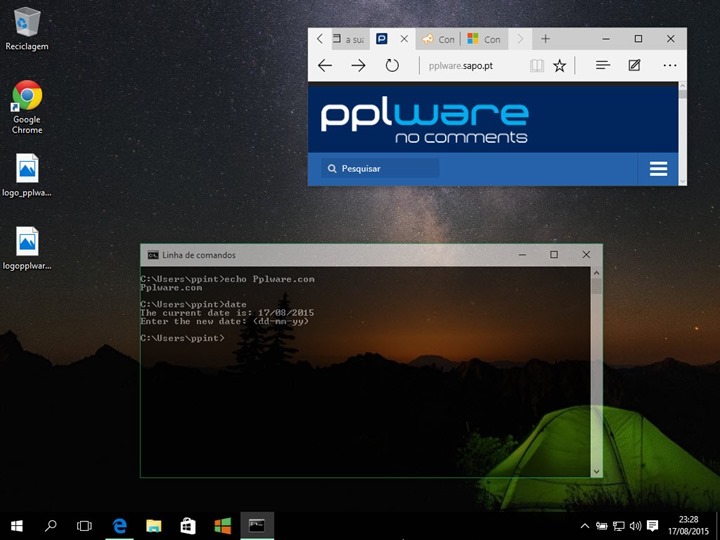
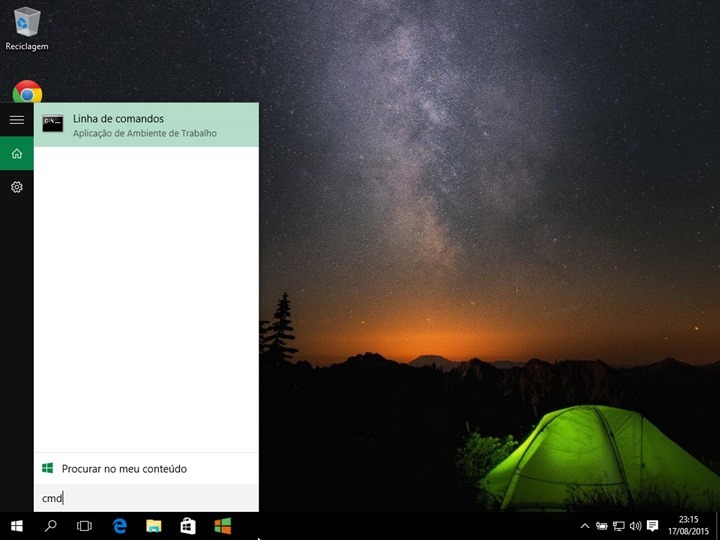
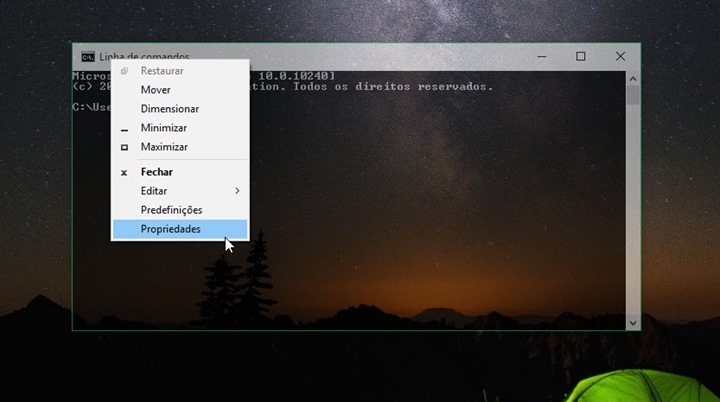
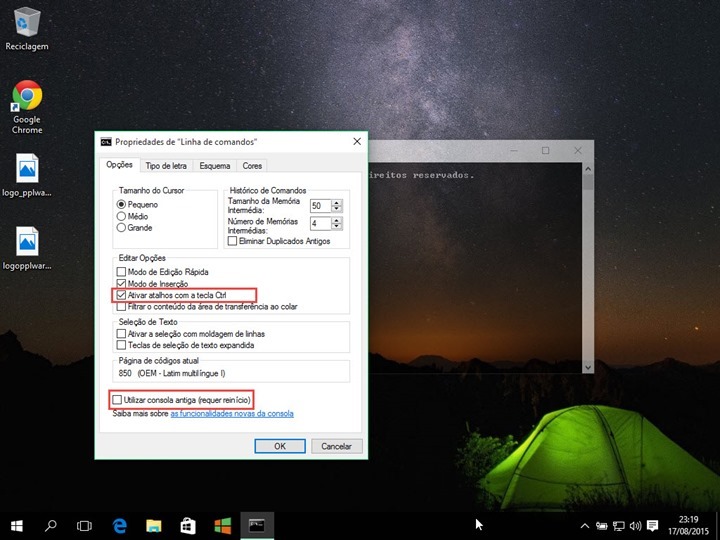
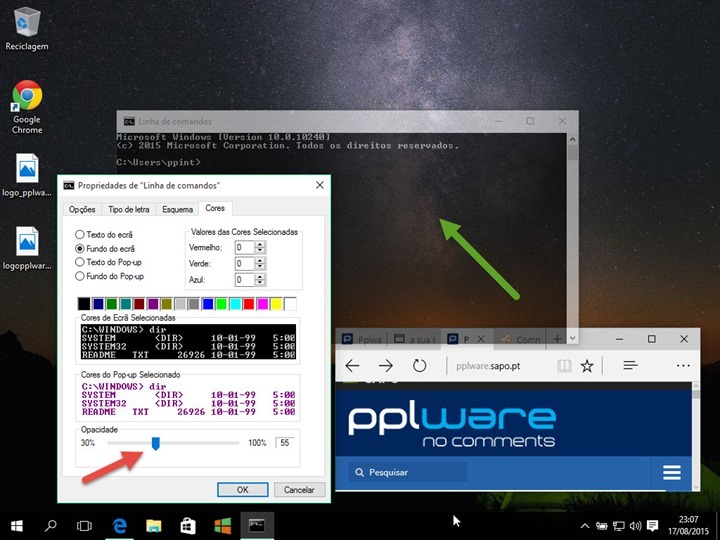
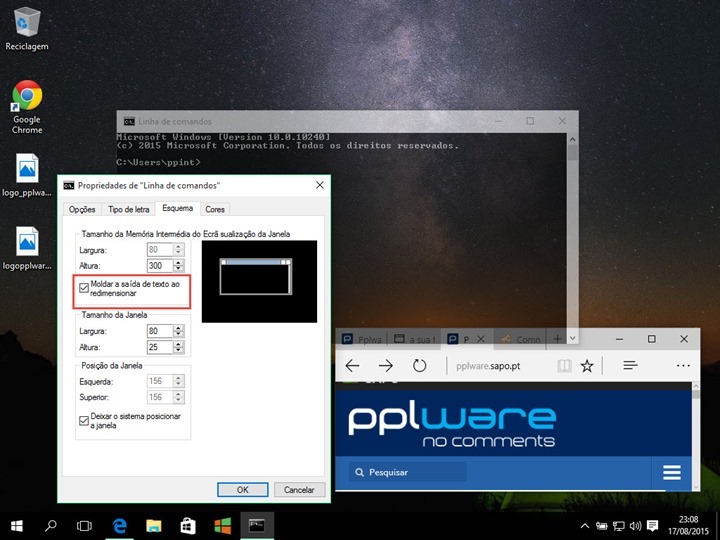






















Há tanto tempo que uma e outra existem em Linux…
De qualquer forma, obrigado Pedro, pelas dicas.
eh eh eh, é verdade 😀
E? Qual é a vantagem disso? Pelos vistos não é uma funcionalidade que permitiu ao Linux ganhar quota de mercado.
Ora aí é que te enganas. A maior parte dos servidores é em linha de comandos (arriscaria mesmo dizer acima de 90%). E se não houvesse vantagens, não estava a ver a Micro$oft a adicionar estas funcionalidades.
*diga-se, servidores Linux
como vais fazer copy past num ambiente de texto? lol
Shift + setas ? lel
Foi a transparência da janela e outra meia dúzia de tweaks visuais que fez o Linux ser Rei e Senhor dos Servidores? Essa é boa.
Epa … porque é que algumas pessoas não aceitam um simples facto, como ele é, em vez de mostrar os dentes só porque lhes apetece ?! Mas alguém falou em quotas de mercado ?
Não… mas também o que interessa quem foi primeiro? O que é que o comentário dele acrescentou? NADA, PUTO, ZERO!
Bom dia pplware e comunidade, isto e 1 bcd off topic, mas tenho 1 duvida e a google esta difícil ajudar-me. Eu actualizei o meu computador para windows 10 e esta tudo a funcionar, excepto o meu USB apple keyboard , nomeadamente este http://www.pixelshell.com/blogimages/keyboard1.jpg
O pc deixou de reconhecer 100% este teclado , alguém sabe a origem deste problema e solução?
Obrigado
Já verificas-te os drivers? Já testas-te com outro teclado?
já verifi-quei e já tes-tei
outros tclados funcionam, so este da apple deixou de funcionar. Isto supostamente e plug and play que drivers devo instalar? existe umas das apple para bootcamp mas e apenas para ter acesso as hotkeys, funcionar devia funcionar sempre
esse mesmo teclado noutro pc ou ligado directamente no osx funciona?
yep, eu normalmente uso-o quando estou a trabalhar no mac+monitor. no OSX funciona 5 estrelas, e no windows 8.1 também funcionava. Como gosto do conforto dele, comecei a usar no meu pc windows desktop também, infelizmente deixou de funcionar com windows 10, nao consigo encontrar nada na google sobre isto 😡
Obriga-do pela tu-a suges-tão
Experimenta instalar todas as atualizações disponíveis para fazer com o teclado ligado.
Ele aparece no gestor de dispositivos?
Nao aparece no gestor dispositivos, e isso que me deixa sem saber o que fazer
Bom dia meus Srs. Windows 10 , de manhã , várias vezes o computador não abre , só clicando no botão ON duas ou mais vezes . ( SONY VAIO ). Podem dar uma dica . Muito Obrigado .
A SONY lançou um aviso a pedir aos utilizadores para não actualizarem ainda para o Windows 10, pois existem várias componentes que ainda não têm Drivers compatíveis. Não te sei dizer o link ao certo, mas procurando no Google deves encontrar.
Obrigado amigo ZÉ , é pena a Sony não nos ter avisado antes do o Windows 10 ter saído . Abraço .
Boas. Drivers??
A propria Sony disse a semana passada para não fazerem a actualização dos Vaio, pois ainda não estavam todos os drivers a funcionar correctamente.
Obrigado .
http://esupport.sony.com/p/os10upgrade.pl?&template_id=1®ion_id=1
E para drives http://www.iobit.com/en/driver-booster.php (caso mude alguma coisa)
Obrigado amiga Rita .
Uma coisa, que me irrita é a cor das janelas na “linha” superior delas.
No win7 tinha à volta das janelas uma cor azulada e depois o interior cinzento. Isto na maioria das vezes.
Ora, agora é tudo branco e nem existe aquela borda azulada à volta.
Ao menos na parte superior da janela devia de haver uma cor q se notasse… muitas vezes não acerto onde colocar o rato…
Já repararam nisto?
Espero ter explicado…
Há uma solução para isto?
Mudas o fundo do ambiente de trabalho e/ou o tema.
Pessoalmente gostava que houvesse maneira de alterar a cor da barra como no 8.1 ou pelo menos poder mudar para negro. No teu caso específico parece que tens pouco contraste entre a barra e o wallpaper. Experimenta mudar para um ligeiramente mais escuro..
Esse tweak já existe na versão insider com este último update. E so uma questão de meses até sair para o público geral 🙂
Tb já ando à procura de uma solução e não encontrei. E não adianta mudar o tema ou fundo do ambiente.
existem muitos pequenos promenores como este que me fazem preferir o w7 ou o xp.
o W10 seguramente esta mais rapido e mais fiavel, mas existam tantos promenores como este que me dao uma saudade do w7 e XP… estes w10 em termos visuais parece que foi feito por uma empresa chinesa .. com tudo o que de mau isso possa significar… tanto detalhe descurado!
Acerca da barra superior, e apesar de nunca ter falhado onde meter o rato, concordo contigo. Acerca da borda azulada à volta, considero que não passa de um hábito. Eu sempe achei esse bordo um desperdício de pixéis. Habituei-me à sua “falta” com o Ubuntu e achava genial. Continuas a ter um espaço de manobra de meia dúzia de pixéis para redimebsionar a janela como sempre, mas a única diferença é o bordo estar invisível.
Exato João.
Reparei tambem que até o dia de hoje 18/08/2015, não tem no personalizar a palheta de cores para as janelas, o que tem são 4 opções chamado de ‘temas de alto contraste’, como no ANTIGO XP, encontrei na net tutoriais para mudar a cor das janelas, uns com mais de 20 passos (tô fora!!!).
Lamentável a Microsoft dizer que o w10 é final, nesse quesito sim foi final de carreira, rs.
Para quem não quer aguardar tenta ai o tutorial com mais de 20 passos.
Hey Bill se não tem funcionário capaz de resolver essas pequeninas questões, é só mandar um mail me chamando , e se a proposta for boa, até posso ir arrumar isso.
Consumo de memoria no w10 é maior que o w7, FATO!!!!!!
http://www.windowscentral.com/windows-10-build-10525-color-option
O Winaero Tweaker (portable) permite alterar a cor da linha de título (e muitas outras coisas).
A sugestão de activar o Alto Contraste resolve o problema.
Mas não é fácil escolher as cores mais apropriadas a cada fundo que se escolhe… MAS RESOLVE.
A parte mais chata no Alto Constrate, é 1º parece-me que ao clicar nas várias janelas elas aparecem mais lentamente 2º sempre que faço uma alteração pede para guardar e não deixa escrever numa das opções anteriores guardadas…. rrrrrrrrrrrrrr
A sugestão do Winaero Tweaker por parte do Francis, ainda vou experimentar mais tarde.
Obrigado aos vários intervenientes.
Para quando um tutorial de PowerShell?
Um tutorial digno desse nome acerca de PowerShell seria mais um livro de centenas de páginas. Um artigo no pplware não chegava, e uma série de 10 artigos também não 😉
Só uma questão que reparei nos prints acima.
O que é aquilo com o icon do W10 laranja e verde?
Obrigado pela dica e isto não é uma crítica mas uma dúvida. O Ctrl+C (Copy) e Ctrl+V (paste) são utilizados maioritariamente, pelo menos no meu caso pessoal, em texto seja em processamento, seja em HTML ou outro. Mas para isso utilizo apenas uma macro do teclado Steelseries APEX (uma para cada função). Qual a vantagem dessas funções na linha de comandos? Obg.
Para copiar informação.
Para colar comandos e outras informações.
Antes do Windows 10 (não sei dizer no caso do 8.1) não se consegue copiar uma instrução de linha de comandos de, e para, a janela da linha de comandos usando, respectivamente, CTRL+C e CTRL+V porque simplesmente não funcionam. Para colar algo para a linha de comandos era necessário fazer ALT + Spacebar > Edit > Past. E para copiar da linha de comandos usa-se o mesmo menu seleccionar Mark, seleccionar o que se pretendia copiar e depois aceder novamente ou menu e seleccionar Copy (ou carregar tecla Enter).
Agora com estas funções passa a ser possível copiar e colar de e para a linha de comandos usando o clássico CTRL + C e CTRL + V.
Alguma solução para quando a barra do windows não executa exactamente nada ao clicar?
https://www.youtube.com/watch?v=-S72h1OJ30g
Ou basicamente deixa-me de funcionar o Audio do windows. I don’t no. :/
Tenho Sony Vaio VGN-FZ38M, e até agora tudo a funcionar bem.
essa dica é só na versão Pro, certo?
é que na Home essas opções nem vê-las…
tbm tenho o windows 10 Home e aparece tudo alias ate ja tinha as cenas selecionadas xD